
Table des matières:
- Auteur John Day [email protected].
- Public 2024-01-30 09:08.
- Dernière modifié 2025-01-23 14:46.
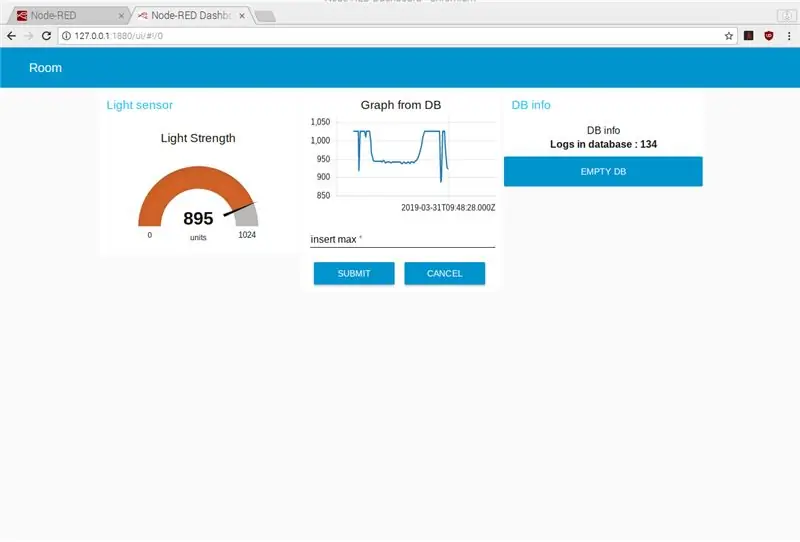
Cette instructable a été créée par Obayda Haj Hamoud et Sidse Henriksen pour un projet scolaire.
L'idée principale est de collecter des données à partir d'un capteur de lumière, de les enregistrer dans une base de données sans fil sur un raspberry pi et de surveiller ces données via un tableau de bord créé à l'aide de Node red.
Étape 1: Construire le circuit
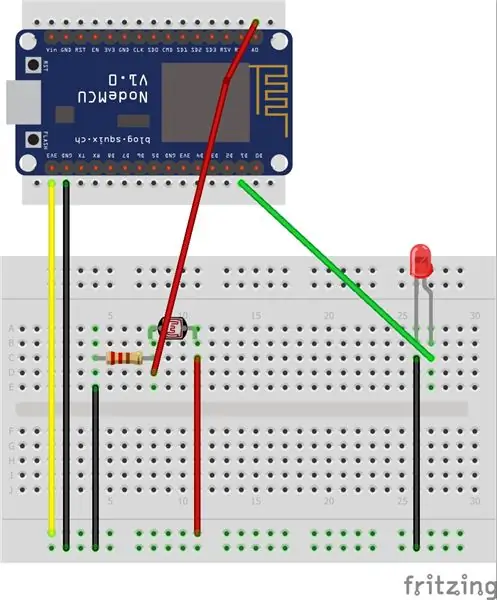
Conditions
Matériel:
● NodeMcu
● Framboise pi
● Capteur de lumière à cellule photoélectrique
● Conduit
● Résistance
● Câbles Jumber
Logiciel:
● Nœud rouge
● Serveur Mosquitto
● Base de données MySQL (phpmyadmin)
● IDE Arduino
Étape 2: Code Arduino
Le code suivant est utilisé pour appeler le courtier moustique installé sur raspberry pi et obtenir les données publiées.
'Le fichier arduino final est inséré à la fin de cet instrutable'
void callback(String topic, byte* message, unsigned int length) {
Serial.print("Message arrivé sur le sujet: "); Serial.print(sujet); Serial.print(". Message: "); String messageLight;
Étape 3: Installation du logiciel sur Raspberry Pi
1. Installation de MQTT Broker sur Raspberry pi.
- Ouvrez un Terminal et insérez les commandes suivantes ligne par ligne:
wget
sudo apt-key ajouter mosquitto-repo.gpg.key
cd /etc/apt/sources.list.d/
- Pour la version jessie
sudo wget
au cas où vous auriez une version wheezy sur Raspberry pi, insérez la commande suivante à la place
sudo wget
- Mise à jour de la liste des sources
apt-get mise à jour
- installer le courtier
apt-get installer moustique
apt-get install mosquitto-clients
2. Installation de la base de données MYSQL pour le serveur
- Installation du serveur apache
sudo apt installer apache2
- Installation de PHP
sudo apt installer php php-mbstring
- Confirmation que PHP fonctionne:
- supprimer le fichier « index.html » dans le répertoire « /var/www/html ». en insérant la commande:
sudo rm /var/www/html/index.html
- Créer un fichier index.php
echo ""> /var/www/html/index.php
- Installer MYSQL
sudo apt installer mysql-server php-mysql
- Vérifiez que MySQL fonctionne correctement. Créez d'abord un utilisateur et un mot de passe MYSQL.
sudo mysql -u racine -p
- Remplacez « nom d'utilisateur » et « mot de passe » par le nom d'utilisateur et le mot de passe que vous avez choisis
ACCORDER TOUS LES PRIVILÈGES SUR mydb.* À 'username'@'localhost' IDENTIFIÉ PAR 'password';
- Installation de PHPMyAdmin
sudo apt installer phpMyAdmin
- Vérifiez que PHPMyAdmin fonctionne correctement en insérant la ligne suivante dans votre navigateur web:
127.0.0.1/phpmyadmin
- Si vous obtenez toujours une erreur, c'est peut-être parce que PHPMyAdmin a été déplacé vers un autre répertoire. Dans ce cas, essayez la commande et vérifiez à nouveau.
sudo ln -s /usr/share/phpmyadmin/var/www/html/phpMyAdmin
Étape 4: nœud rouge
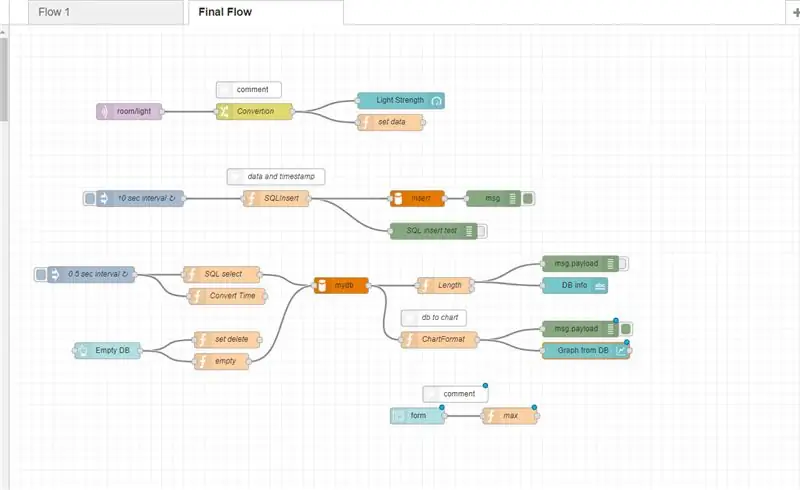
Le nœud Mosquito mqtt a été utilisé pour lire les données de la lumière
le capteur le convertit en entier avec un nœud Change, puis crée une jauge et définit les données au format de lecture de la base de données qui sera ensuite insérée dans la base de données (mydb) avec la fonction SQL Insert.
Une fois les données insérées dans mydb, elles seront utilisées pour créer un graphique à surveiller à partir du tableau de bord.
Le formulaire Max a été créé pour spécifier le nombre maximum de lectures à afficher sur le formulaire graphique à partir de la première lecture jusqu'au maximum inséré par l'interface utilisateur.
Étape 5:

Étape 6:
Fichiers finaux
Conseillé:
Faites de beaux tracés à partir de données Arduino en direct (et enregistrez les données dans Excel): 3 étapes

Créez de beaux tracés à partir de données Arduino en direct (et enregistrez les données dans Excel) : nous aimons tous jouer avec notre fonction traceur dans l'IDE Arduino. des points sont ajoutés et ce n'est pas particulièrement agréable pour les yeux. Le traceur Arduino IDE ne
Comment créer un traqueur de données en direct sur le coronavirus COVID 19 avec ESP8266, affichage sur papier électronique: 7 étapes

Comment créer un traqueur de données en direct sur le coronavirus COVID 19 avec ESP8266, affichage sur papier électronique : 1
Comment faire un enregistreur de données en temps réel d'humidité et de température avec Arduino UNO et carte SD - Simulation d'enregistreur de données DHT11 dans Proteus : 5 étape

Comment faire un enregistreur de données en temps réel d'humidité et de température avec Arduino UNO et carte SD | Simulation de l'enregistreur de données DHT11 dans Proteus : Introduction : salut, c'est Liono Maker, voici le lien YouTube. Nous réalisons un projet créatif avec Arduino et travaillons sur des systèmes embarqués. Enregistreur de données : un enregistreur de données (également un enregistreur de données ou un enregistreur de données) est un appareil électronique qui enregistre des données au fil du temps avec
Comment récupérer des données à partir d'une base de données Firebase sur NodeMCU : 7 étapes

Comment récupérer des données à partir d'une base de données Firebase sur NodeMCU : pour cette instruction, nous allons récupérer les données d'une base de données dans Google Firebase et les récupérer à l'aide d'un NodeMCU pour une analyse ultérieure. EXIGENCES DU PROJET : 1) NodeMCU ou ESP8266 Controller2) G-Mail compte pour créer une base de données Firebase.3) Téléchargez le
Cachez vos données et vos données - Protégez-les du monde : 8 étapes

Cachez vos affaires et vos données - Gardez-le à l'abri du monde : Le beau monde a toujours beaucoup de surprises. Je partage avec vous un peu de mon expérience pour assurer ma sécurité et celle de mes affaires. J'espère que ça t'aidera
